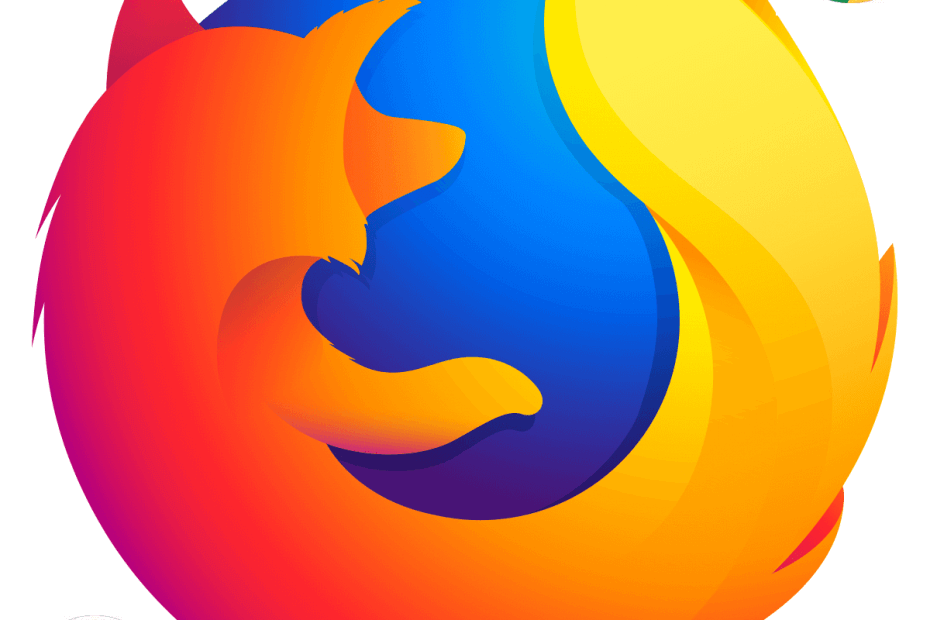
Ez a szoftver az illesztőprogramokat folyamatosan futtatja és futtatja, így biztonságban lesz az általános számítógépes hibáktól és a hardverhibáktól. Ellenőrizze az összes illesztőprogramot most 3 egyszerű lépésben:
- Töltse le a DriverFix alkalmazást (ellenőrzött letöltési fájl).
- Kattintson a gombra Indítsa el a szkennelést hogy megtalálja az összes problémás illesztőprogramot.
- Kattintson a gombra Frissítse az illesztőprogramokat új verziók beszerzése és a rendszer hibás működésének elkerülése érdekében.
- A DriverFix fájlt letöltötte 0 olvasók ebben a hónapban.
Néha a laptop nem nyit meg egyetlen böngészőt sem annak ellenére, hogy csatlakozik az internethez. Láthatja, hogy az internet egész nap csak azért tud működni, hogy hirtelen leálljon, anélkül, hogy bármilyen előzetes indikátor vagy kapcsolódási probléma jelentkezne.
Nos, ásottunk és feltártunk pár megoldást erre a legmakacsabb problémára. De mielőtt megvitatnánk őket, nézzük meg ennek a hibának az okait és a kapcsolódó hibákat.
A nem böngésző megnyílik (a laptopom nem nyit böngészőt) probléma lehetséges okai
- Biztonsági blokádok: A víruskereső és / vagy tűzfal blokkolhatja a böngészők megnyitását, mert a rendszerét rosszindulatú programok fertőzik meg.
- Nyilvántartási kérdések: A problémás bejegyzések vagy a beállításjegyzék nem megfelelő szerkesztése problémákat okozhat a böngészőkben.
- Legutóbbi Windows-frissítés: A közelmúltban telepített Windows-frissítések elérhetetlenné tehetik a böngészőt.
- Adobe Flash player: A biztonsági események megelőzése érdekében a Flash-tartalmat engedélyező webszerverek alkalmanként megakadályozzák a böngészőket a nem megbízható webhelyek betöltésében.
- Elakadt Adatok böngészése: Cookie-k, jelszavak, böngészési előzmények, és az ilyen helyileg tárolt információk összeomolhatják kedvenc böngészőjét is.
- További telepítések: Bővítmények és bővítmények hozzáadása a böngésző szoftveréhez szintén kiválthatja ezt a bosszantó viselkedést.
Mi a teendő, ha a böngészők nem nyílnak meg a Windows 10 rendszeren?
- Indítsa újra a számítógépet
- Vizsgálja meg számítógépét, hogy van-e benne rosszindulatú program
- Tiltsa le a víruskeresőt
- Távolítsa el a legutóbbi Windows-frissítést
- Indítson csökkentett módba hálózati kapcsolattal
- Frissítse a böngészőt
1. Indítsa újra a számítógépet
Hihetetlen, hogy a számítógép újraindítása néha elhárítja ezt a problémát. Tegye meg, és nézze meg, sikerül-e kijavítani a böngészőket.
- OLVASSA EL: Teljes javítás: A számítógépen probléma merült fel, és újra kell indulnia
2. Vizsgálja meg számítógépét, hogy van-e benne rosszindulatú program
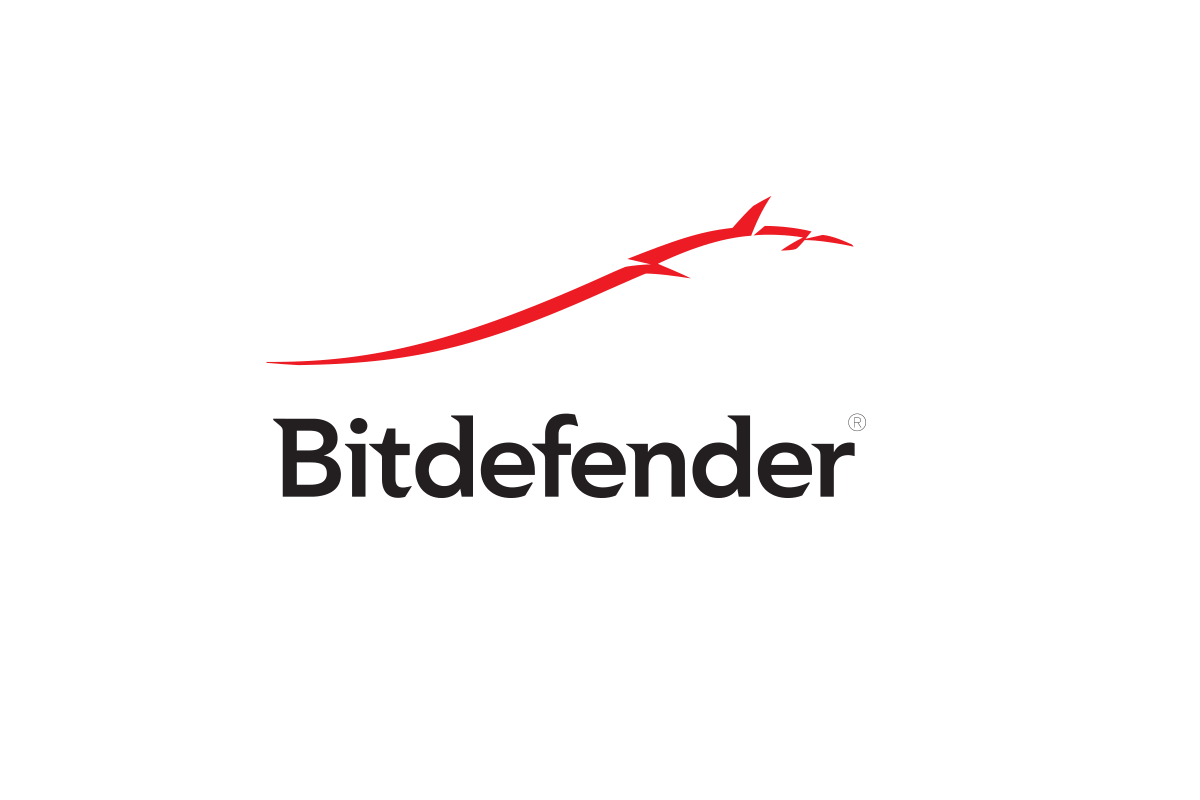
Ha laptopja nem nyit meg egyetlen böngészőt sem, akkor ellenőrizze, hogy van-e rajta rosszindulatú szoftver, és tisztítsa meg az összes talált fertőzést.
Javasoljuk, hogy használja a megbízható víruskereső erre, mint pl Bitdefender.
3. Tiltsa le a víruskeresőt
Előnyös lehet a valós idejű vírusvédelem ideiglenes kikapcsolása. Próbálja azonban újra engedélyezni, mert ha védtelenül látogatja a webhelyeket, az eszköze fokozottan veszélyeztetetté válik. Ha mégis egyetlen böngésző sem nyílik meg, kapcsolja ki a telepített programot tűzfal.
Ha továbbra is fennáll a probléma, fontolja meg az antivírus teljes eltávolítását. A lépések a telepített víruskeresőtől függően változnak, ezért ha problémába ütközik, keresse fel a gyártó webhelyét.
4. Távolítsa el a legutóbbi Windows-frissítést
Ha úgy gondolja, hogy ez az egyik legújabb frissítése, amely böngészőproblémákat okoz, folytassa és távolítsa el.
- Kattints a Start gomb. Válassza a lehetőséget Beállítások.
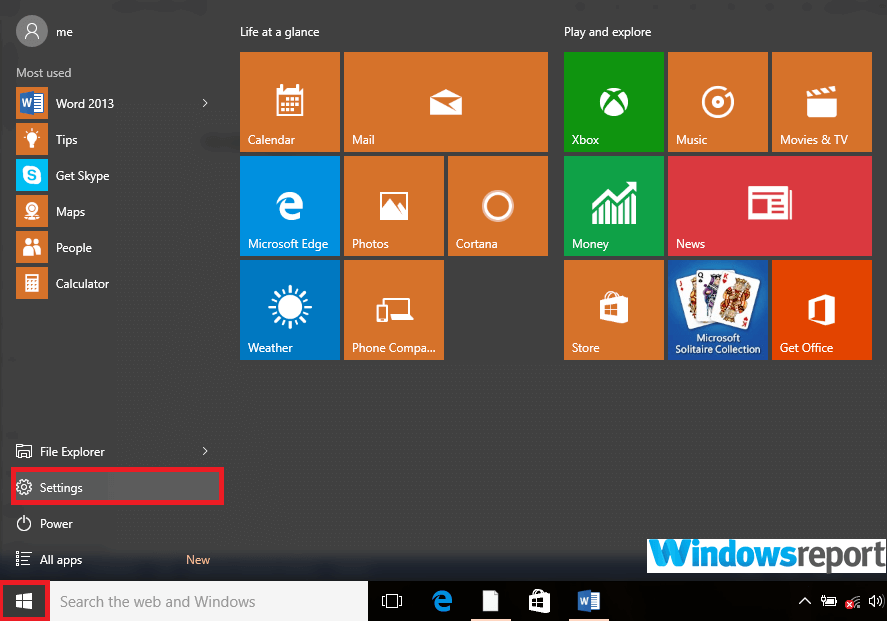
- Válassza a lehetőséget Frissítés és biztonság.
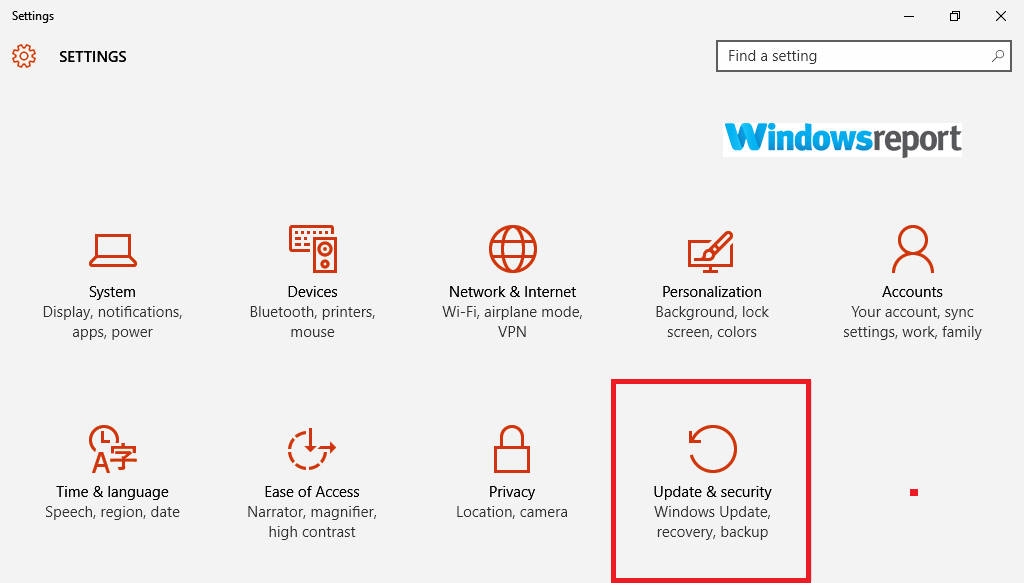
- Most válassza ki Windows Update majd kattintson a gombra Haladó beállítások.
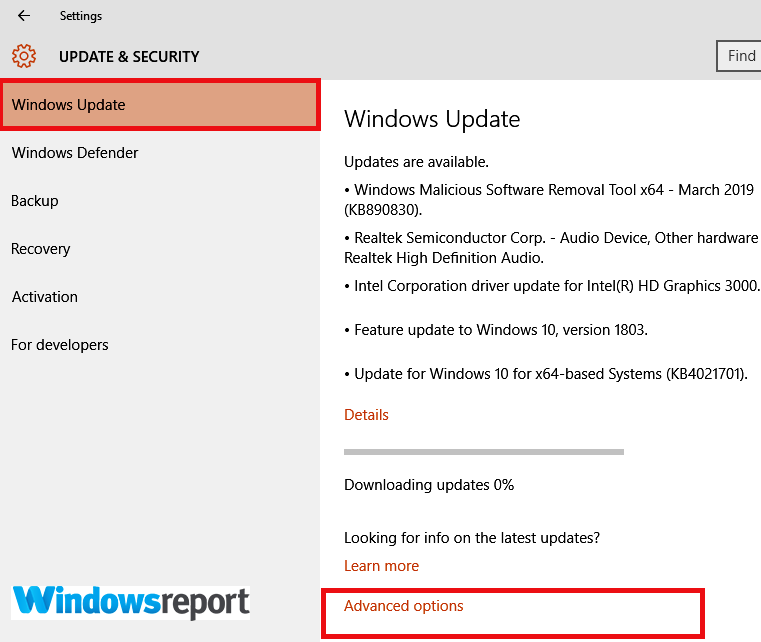
- Most válassza ki Tekintse meg frissítési előzményeit majd kattintson a gombra Távolítsa el a frissítéseket
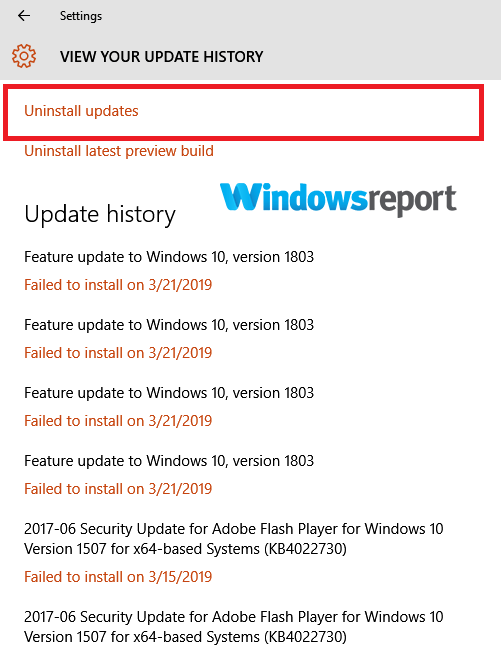
- Kattintson a jobb gombbal a problémás frissítésre, és válassza a lehetőséget Eltávolítás.
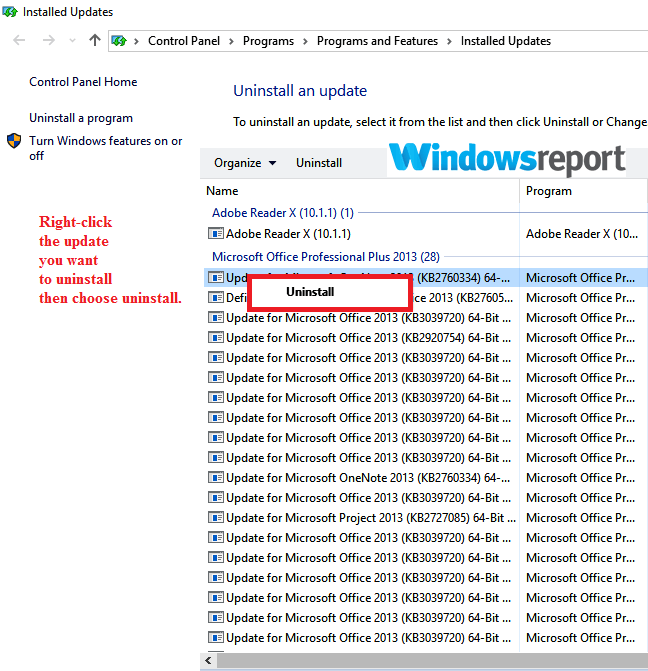
- Indítsa újra a számítógépet, és ellenőrizze, hogy a probléma megszűnt-e.
5. Indítson csökkentett módba hálózati kapcsolattal
Biztonságos mód segít a számítógépes problémák sokaságának elhárításában. Ha laptopja nem nyit meg egyetlen böngészőt sem, az alábbiak szerint lépjen be a Csökkentett módba:
- Kattints a Rajt gombot, és válassza a lehetőséget Beállítások.
- Választ Frissítés és biztonság.
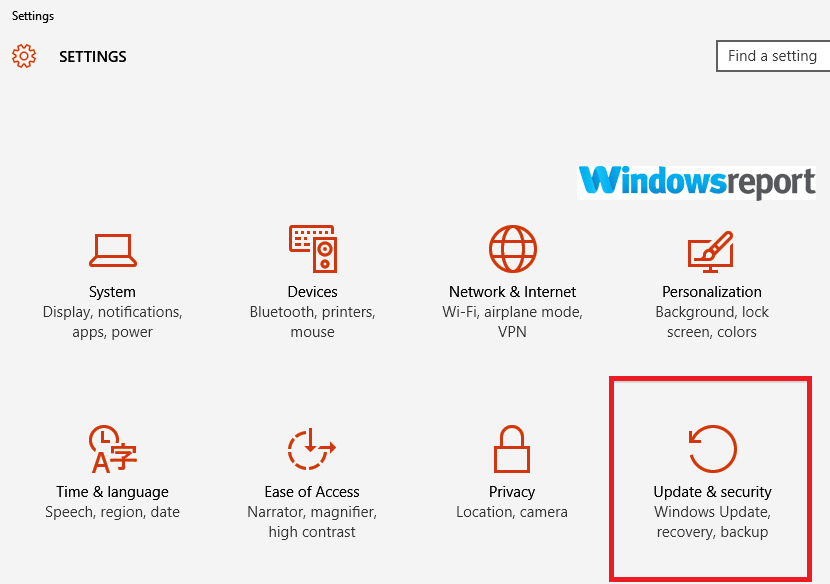
- Most válasszon Felépülés és válassza ki Újraindítás most alatt Haladó indítás fülre.
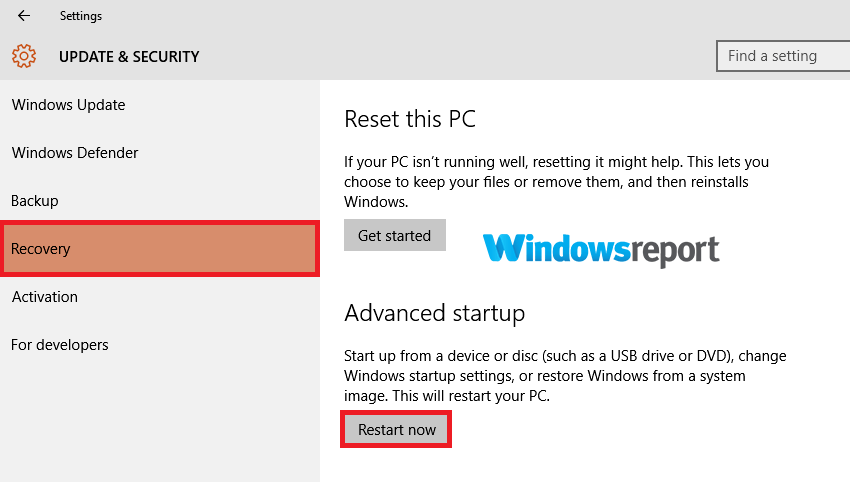
- A számítógép újraindul a hibaelhárításra Válassz egy lehetőséget képernyő.
- Kattintson a gombra Hibaelhárítás azután Haladó beállítások.
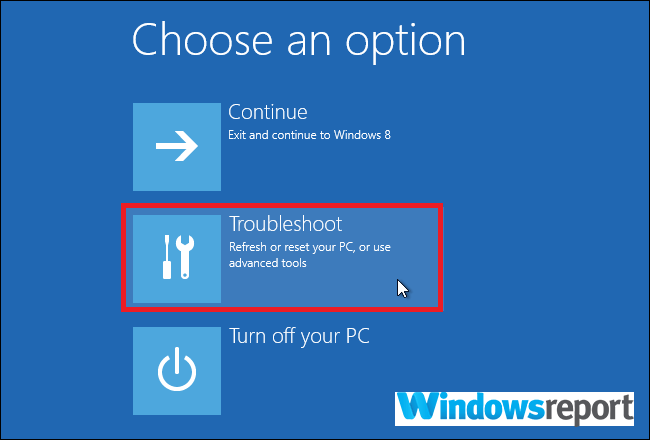
- Választ Indítási beállítások majd ismét kattints Újrakezd.
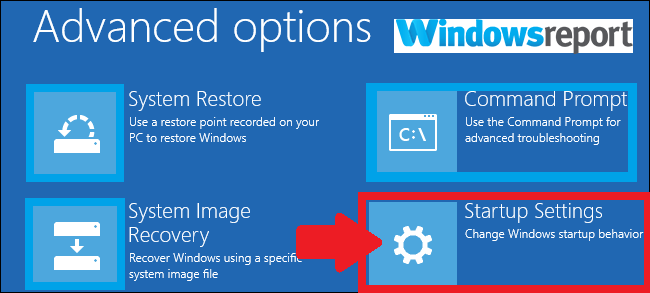
- Miután újraindult, megadhatja a választási lehetőségek listáját. Válassza a lehetőséget 5 vagy egyszerű sajtó F5 belépni Csökkentett mód hálózattal.
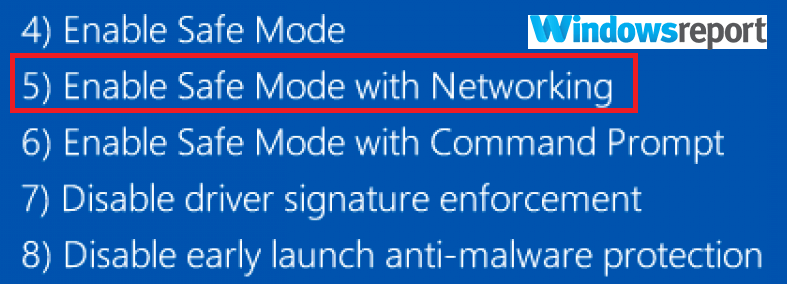
Ellenőrizze, hogy bármelyik böngésző elérhető-e, és hogy a weboldalak normálisan indulnak-e.
6. Frissítse a böngészőt

Ezen a ponton talán a legvalószínűbb megoldás a böngészők frissítése. És mivel nem fognak megnyílni, csak távolítsa el, majd frissen telepítse a kívánt böngészőprogram legújabb verzióját. Kicsit fárasztó, de ha sikerül, akkor biztosan véglegesen megoldja ezt a problémát.
Egy alkalmazás teljes eltávolításához a számítógépről használhat harmadik féltől származó eltávolító szoftvert, mint pl IOBit Uninstaller. Az alkalmazás használatával biztosíthatja, hogy böngészője, beleértve az összes fájlt és rendszerleíró bejegyzést, teljesen eltávolítva legyen.
Ha laptopja nem nyit meg egyetlen böngészőt sem, próbáljon ki nyugodtan kipróbálni a cikkben található összes megoldást, és tudassa velünk, hogy a megoldások bármelyike működött-e Önnek.
TÖBB VÁLASZTOTT ÚTMUTATÓ CSAK NEKED:
- Megoldva: Böngészőhiba történt a PC-n
- A Windows 10 build 18841 egy csomó böngészőhibát hoz létre
- A kért URL elutasításra került: Hogyan lehet kijavítani ezt a böngészőhibát

![A Firefox nem fog futni VPN-lel? Így javíthatja [8 módszer]](/f/25497b5da9073a8d2eb0bd722e80c762.jpg?width=300&height=460)
